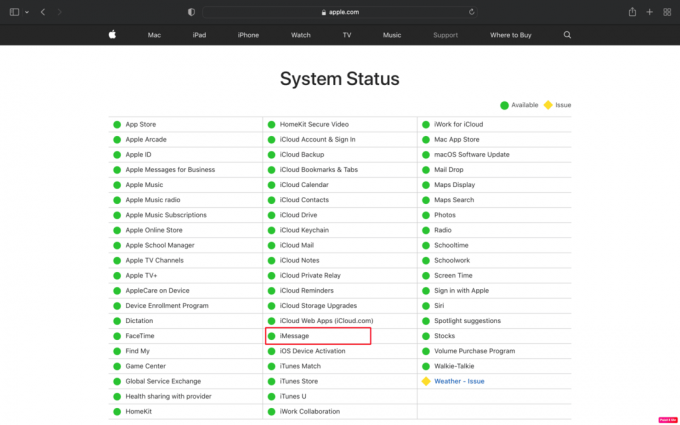Πώς να διορθώσετε τα iMessages που δεν συγχρονίζονται σε Mac
Miscellanea / / April 03, 2023

Το iMessage είναι η πλατφόρμα ανταλλαγής μηνυμάτων της Apple που υποστηρίζει τακτικά μηνύματα κειμένου. Είναι μια εύχρηστη εφαρμογή καθώς με αυτήν την εφαρμογή τα μηνύματα παραδίδονται εύκολα σε όλες τις συσκευές. Πολλοί χρήστες συναντούν τα iMessages που δεν συγχρονίζονται σε προβλήματα Mac. Έτσι, αν είστε κι εσείς ένας από αυτούς που έχουν αντιμετωπίσει επίσης το iMessage που δεν λειτουργεί σε mac, μην ανησυχείτε! Σε αυτό το άρθρο, θα συζητήσουμε πώς μπορείτε να διορθώσετε το πρόβλημα που δεν συγχρονίζεται το iMessage σε Mac.

Πίνακας περιεχομένων
- Πώς να διορθώσετε τα iMessages που δεν συγχρονίζονται σε Mac
- Μέθοδος 1: Επανεκκινήστε το Mac
- Μέθοδος 2: Περιμένετε για το iMessage Server Uptime
- Μέθοδος 3: Διορθώστε την αργή σύνδεση στο Διαδίκτυο
- Μέθοδος 4: Εκκαθάριση προσωρινής μνήμης μηνυμάτων
- Μέθοδος 5: Επανασυνδεθείτε στο iMessage
- Μέθοδος 6: Ενεργοποιήστε ξανά το iMessage σε Mac
- Μέθοδος 7: Ενημερώστε την εφαρμογή iMessage
- Μέθοδος 8: Ενημέρωση macOS
- Μέθοδος 9: Προσαρμόστε την ημερομηνία και την ώρα
- Μέθοδος 10: Ορίστε το σωστό email για το iMessage
- Μέθοδος 11: Αναγκαστικός συγχρονισμός της εφαρμογής iMessage
- Μέθοδος 12: Συνδεθείτε χρησιμοποιώντας το ίδιο Apple ID
Πώς να διορθώσετε τα iMessages που δεν συγχρονίζονται σε Mac
Οι χρήστες μπορεί να αντιμετωπίσουν αυτό το ζήτημα λόγω του διακοπής λειτουργίας του διακομιστή iMessage, των ακατάλληλων ρυθμίσεων iMessage και του ξεπερασμένου λειτουργικού συστήματος. Για να διορθώσετε αυτό το πρόβλημα, μπορείτε να δοκιμάσετε τις μεθόδους που δίνονται παρακάτω. Επομένως, ελέγξτε τα για να λύσετε το πρόβλημα.
Μέθοδος 1: Επανεκκινήστε το Mac
Όταν κάνετε επανεκκίνηση του Mac σας, μπορείτε να διορθώσετε το μη συγχρονισμό του iMessages στο πρόβλημα του mac. Ακολουθήστε τα βήματα που αναφέρονται παρακάτω για να μάθετε πώς μπορείτε να το κάνετε αυτό:
1. Πρώτα, κάντε κλικ στο Εικονίδιο μενού Apple στο Mac σας.
2. Στη συνέχεια, κάντε κλικ στο Επανεκκίνηση… επιλογή.
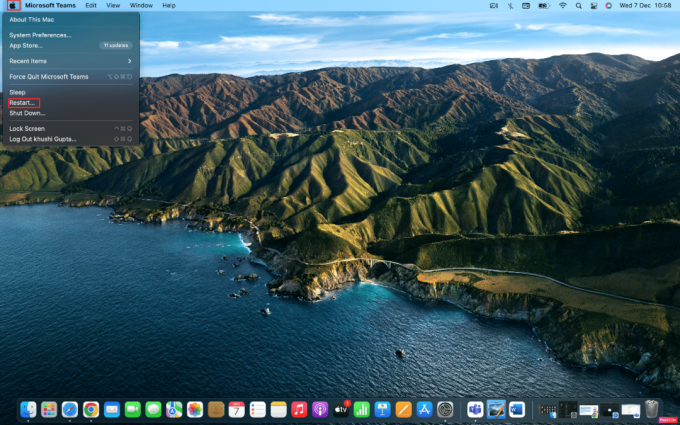
Μέθοδος 2: Περιμένετε για το iMessage Server Uptime
Το πρόβλημα του iMessage που δεν λειτουργεί σε mac μπορεί να προκληθεί εάν ο διακομιστής από τον οποίο εκτελείται το iMessage είναι εκτός λειτουργίας, προκαλώντας έτσι αυτό το πρόβλημα. Από το Κατάσταση συστήματος Apple σελίδα, μπορείτε να καταλάβετε εάν υπάρχει κάποιο από τα Οι διαδικτυακές υπηρεσίες της Apple είναιαντιμετωπίζουν τυχόν διακοπές. Παρόλο που η σελίδα Κατάσταση συστήματος της Apple δείχνει ότι όλα είναι εντάξει, μπορεί να υπάρξει κάποια διακοπή λειτουργίας που να είναι τοπική για εσάς. Έτσι, σε αυτή την περίπτωση, μπορείτε επίσης να ελέγξετε το Σελίδα Apple Down Detector ως εναλλακτική.
Ακόμα κι αν το iMessage είναι απενεργοποιημένο, μπορείτε να συνεχίσετε σημαντικές συνομιλίες με την οικογένεια και τους φίλους σας μέσω κανονικών μηνυμάτων. Τα μηνύματά σας προωθούνται στο κείμενα με πράσινο φούσκα αντί για iMessages με μπλε φούσκα εάν το iMessage αντιμετωπίζει πρόβλημα. Αυτό σημαίνει ότι το μήνυμα αποστέλλεται ως κείμενο, αντί για ένα iMessage.
Μέθοδος 3: Διορθώστε την αργή σύνδεση στο Διαδίκτυο
Η αδύναμη σύνδεση στο Διαδίκτυο μπορεί επίσης να προκαλέσει τον μη συγχρονισμό του iMessages στο Mac, καθώς το Mac δεν διαθέτει δίκτυο κινητής τηλεφωνίας σε αντίθεση με ένα iPhone και ορισμένα μοντέλα iPad για αποστολή και λήψη iMessages. Το iMessage χρειάζεται ενεργή σύνδεση στο διαδίκτυο. Επομένως, θα πρέπει να συνδέσετε το Mac σας σε μια σύνδεση Wi-Fi. Αλλά εάν η σύνδεσή σας Wi-Fi είναι αδύναμη, θα πρέπει να συνδέσετε το Mac σας σε ένα κινητό τηλέφωνο μέσω ενός hotspot για κινητά. Διαβάστε τον οδηγό μας Γιατί το Mac μου Internet είναι τόσο αργό ξαφνικά; για να μάθετε τους λόγους και τις λύσεις για αυτό το πρόβλημα.

Διαβάστε επίσης: Πώς να διορθώσετε το σφάλμα Kernel Panic Mac
Μέθοδος 4: Εκκαθάριση προσωρινής μνήμης μηνυμάτων
Με την εκκαθάριση της προσωρινής μνήμης μηνυμάτων, μπορείτε πιθανώς να διορθώσετε το πρόβλημα. Για να μάθετε πώς να κάνετε εκκαθάριση, ακολουθήστε τα βήματα που αναφέρονται παρακάτω:
1. Αρχικά, μεταβείτε στο Ευρίσκων εφαρμογή στο Mac σας.

2. Στη συνέχεια, πατήστε Command + Shift + G συνδυασμό πλήκτρων στο πληκτρολόγιό σας.
3. Εισάγετε το ακολουθώντας το μονοπάτι στο πλαίσιο εισαγωγής κειμένου.
~/Βιβλιοθήκη/Μηνύματα/
4. Στη συνέχεια, διαγράψτε τα αρχεία στο φάκελο Μηνύματα με το όνομα chat.db, chat.db-shm, ή chat.db-wal.
5. Επανεκκίνηση Mac σας και αδειάστε το Σκουπίδια.
Μέθοδος 5: Επανασυνδεθείτε στο iMessage
Μπορείτε επίσης να επιλύσετε το πρόβλημα του μη συγχρονισμού του iMessage στο mac, πραγματοποιώντας εκ νέου είσοδο στο iMessage. Εάν θέλετε να επιλέξετε αυτήν τη μέθοδο, ακολουθήστε τα παρακάτω βήματα:
1. Ανοιξε iMessage στο Mac σας.
2. Στη συνέχεια, κάντε κλικ στο Μηνύματα > Προτιμήσεις… επιλογή από την επάνω γραμμή μενού.

3. Κάνε κλικ στο iMessage επιλογή από την κορυφή του παραθύρου.
4. Στη συνέχεια, κάντε κλικ στο Αποσύνδεση επιλογή που βρίσκεται δίπλα στο Apple ID σας.
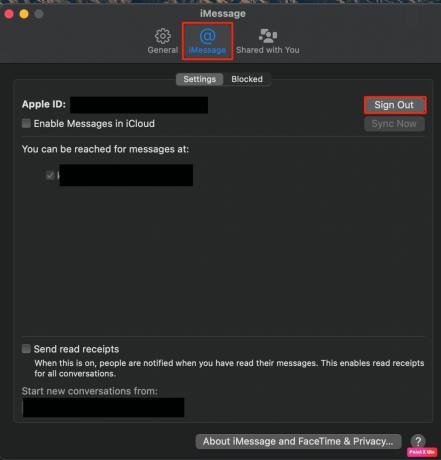
5. Τελικά, Συνδεθείτε ξανά χρησιμοποιώντας το δικό σας Apple ID μετά την αποσύνδεση.
Διαβάστε επίσης: Πώς μπορείτε να διαγράψετε πολλά iMessages σε Mac
Μέθοδος 6: Ενεργοποιήστε ξανά το iMessage σε Mac
Για να διορθώσετε το μη συγχρονισμό του iMessage στο Mac, μπορείτε να προσπαθήσετε να ενεργοποιήσετε ξανά το iMessage στο mac σας. Για να το κάνετε αυτό ακολουθήστε τα παρακάτω βήματα:
1. μεταβείτε στο iMessage στο Mac σας.
2. Στη συνέχεια, κάντε κλικ στο Μηνύματα > Προτιμήσεις… > iMessage επιλογή.

3. Κάτω από το Apple ID σας, σβήνω η εναλλαγή για το Ενεργοποίηση Μηνυμάτων στο iCloud επιλογή.
4. Μετά από λίγα δευτερόλεπτα, ανάβω η εναλλαγή πάλι για το Ενεργοποίηση Μηνυμάτων στο iCloud επιλογή.
5. Συνεπώς, κλείστε την εφαρμογή Μηνύματα, και μετά επανεκκίνηση αυτό ξανά.
Μέθοδος 7: Ενημερώστε την εφαρμογή iMessage
Θέλετε να μάθετε πώς μπορείτε να ενημερώσετε το iMessage στο mac σας; Τηρείτε τα βήματα που δίνονται παρακάτω:
1. Κάντε κλικ στο Finder > Εφαρμογή > App Store.

2. Στη συνέχεια, κάντε κλικ στο Ενημερώσεις επιλογή από το αριστερό παράθυρο.

3. Στη συνέχεια, κάντε κλικ στο ΕΚΣΥΓΧΡΟΝΙΖΩ επιλογή για το iMessage εφαρμογή.
Μέθοδος 8: Ενημέρωση macOS
Εάν θέλετε να αφαιρέσετε όλα τα σφάλματα από το Mac σας που μπορεί να προκαλούν τα iMessages δεν συγχρονίζεται σχετικά με το ζήτημα του mac, μπορείτε να δοκιμάσετε να ενημερώσετε το mac σας στην πιο πρόσφατη έκδοση. Ακολουθήστε τα βήματα που αναφέρονται παρακάτω για να ενημερώσετε το Mac σας:
1. Από το Προκυμαία, κάντε κλικ στο Επιλογές συστήματος.

2. Στη συνέχεια, κάντε κλικ στο Αναβάθμιση λογισμικού.
3. Τέλος, εάν υπάρχει διαθέσιμη ενημέρωση, κάντε κλικ στο Αναβάθμισε τώρα.

Διαβάστε επίσης: Διορθώστε το iMessage πρέπει να είναι ενεργοποιημένο για αποστολή αυτού του μηνύματος
Μέθοδος 9: Προσαρμόστε την ημερομηνία και την ώρα
Για να προσαρμόσετε την ημερομηνία και την ώρα για να διορθώσετε το μη συγχρονισμό του iMessage σε πρόβλημα Mac, ακολουθήστε τα βήματα που αναφέρονται παρακάτω:
1. Κάνε κλικ στο Επιλογές συστήματος εφαρμογή στο Mac σας από το Dock.

2. Κάνε κλικ στο Ημερομηνία ώρα επιλογή.
3. Στη συνέχεια, κάντε κλικ στο Εικονίδιο κλειδώματος που βρίσκεται στο κάτω μέρος του παραθύρου για να ξεκλειδώσετε τα δικαιώματα για να κάνετε αλλαγές στις ρυθμίσεις.
4. Μετά από αυτό, σημειώστε το πλαίσιο ελέγχου για το Ρυθμίστε αυτόματα την ημερομηνία και την ώρα επιλογή από το Ημερομηνία ώρα αυτί.

Μέθοδος 10: Ορίστε το σωστό email για το iMessage
Μπορείτε να ορίσετε το σωστό email για το iMessage από τις ρυθμίσεις της εφαρμογής για να επιλύσετε ότι το iMessage δεν λειτουργεί σε mac. Ακολουθήστε τα παρακάτω βήματα εάν θέλετε να επιλέξετε αυτήν τη μέθοδο:
1. Εκτόξευση iMessage στο Mac σας.
2. Στη συνέχεια, κάντε κλικ στο Μηνύματα επιλογή από την επάνω γραμμή μενού.
3. Επίλεξε το Προτιμήσεις > iMessage επιλογή.
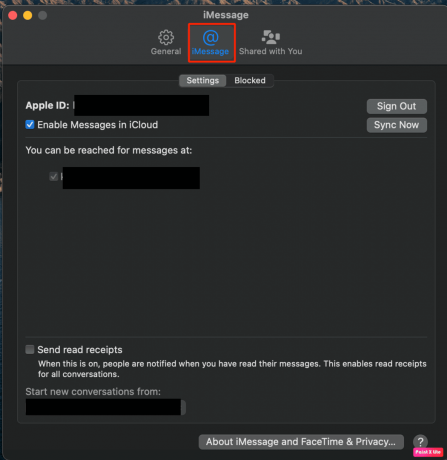
4. Στη συνέχεια, κάντε κλικ στο Προσθήκη email επιλογή και προσθέστε το επιθυμητό email.
Σημείωση: Εάν οι αριθμοί τηλεφώνου δεν ταιριάζουν, πρέπει να κάνετε κλικ στο Αποσύνδεση επιλογή και χρησιμοποιήστε το τηλεφωνικό νούμερο από τη συσκευή σας iOS για να συνδεθείτε στο ίδιο Apple ID στο Mac σας.
Μέθοδος 11: Αναγκαστικός συγχρονισμός της εφαρμογής iMessage
Για να αναγκάσετε να συγχρονίσετε την εφαρμογή iMessage, ακολουθήστε τα παρακάτω βήματα:
1. Ανοιξε το iMessage εφαρμογή και κάντε κλικ στο Μηνύματα επιλογή.
2. Κάνε κλικ στο Προτιμήσεις… επιλογή από το αναπτυσσόμενο μενού.
3. Στη συνέχεια, κάντε κλικ στο iMessage καρτέλα από την κορυφή.
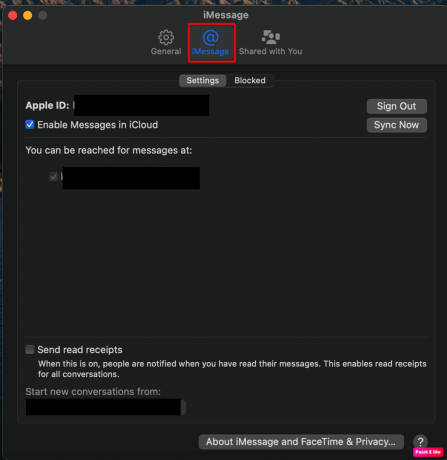
5. Επίλεξε το Συγχρονισμός τώρα επιλογή και περιμένετε για λίγο ώστε το έχει ολοκληρωθεί η διαδικασία συγχρονισμού.
Σημείωση: Εάν η επιλογή είναι γκρι, θα πρέπει πρώτα να επισημάνετε το Ενεργοποίηση Μηνυμάτων στο iCloud πλαίσιο ελέγχου.
Διαβάστε επίσης: Επιδιόρθωση Δεν ήταν δυνατή η είσοδος στο iMessage ή στο FaceTime
Μέθοδος 12: Συνδεθείτε χρησιμοποιώντας το ίδιο Apple ID
Μπορείτε επίσης να δοκιμάσετε να συνδεθείτε χρησιμοποιώντας το ίδιο Apple ID για να επιλύσετε το πρόβλημα. Δοκιμάστε τα παρακάτω βήματα για να διορθώσετε το πρόβλημα:
1. Πλοηγηθείτε στο Επιλογές συστήματος στο Mac σας.
2. Στη συνέχεια, κάντε κλικ στο Apple ID.

3. Στη συνέχεια, κάντε κλικ στο ΣΦΑΙΡΙΚΗ ΕΙΚΟΝΑ αυτί.
4. Αποσύνδεση του Apple ID σας και Σύνδεση πίσω με το ίδιο Apple ID.
Συνιστάται:
- Πώς να αφαιρέσετε την κάρτα από το PayPal
- Γιατί οι ειδοποιήσεις μου δεν κάνουν ήχο στο iPhone;
- Πώς να απενεργοποιήσετε την αθόρυβη παράδοση στο iMessage
- Διορθώστε το iMessage που δεν παραδόθηκε σε Mac
Ελπίζουμε λοιπόν να καταλάβατε πώς να διορθώσετε Το iMessages δεν συγχρονίζεται σε Mac και το iMessage δεν λειτουργεί σε Mac με τα λεπτομερή βήματα που θα σας βοηθήσουν. Μπορείτε να μας ενημερώσετε για τυχόν απορίες ή προτάσεις σχετικά με οποιοδήποτε άλλο θέμα θέλετε να κάνουμε ένα άρθρο. Ρίξτε τα στην παρακάτω ενότητα σχολίων για να τα γνωρίζουμε.